xp装机版系统如何使用系统恢复?
xp装机版系统自带系统恢复功能,系统恢复能协助你们处理电脑问题,就是许多菜鸟用户不了解应该如何操作。其实想使用恢复系统功能,必须先开启该功能,再备份好后才可以使用,下面就跟随主编一起阅读一下xp装机版系统如何使用系统恢复的办法。
全部步骤如下
第一、检查是否开启系统恢复功能,使用系统恢复功能前,先确认系统是否开启了该功能,且恢复位置是否含有所需要的分区。
第一步:在桌面上右击“我的电脑”,从弹出菜单中选择“属性”:

第二步:打开“系统属性”对话框,在该对话框中选择“系统恢复”,切换到“系统恢复”选项卡:
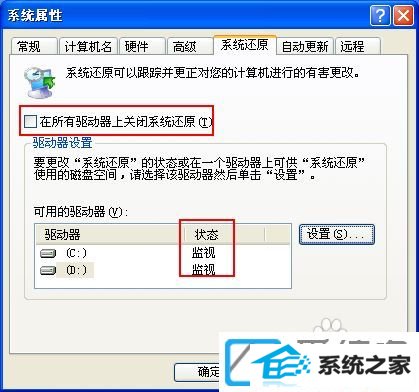
第四步:确保“在所有驱动器上关上系统恢复”复选框未被选中,查看下面“可用驱动器”中需要的分区是否处于“监视”状态,如上图;
第五步:将不需要做恢复操作的分区关掉恢复。
第二、创建恢复点
第一步:单击屏幕左下角“开始”菜单,选择“所有程序”,再选择“附件”,选择“系统工具”,最后选择“系统恢复”命令:
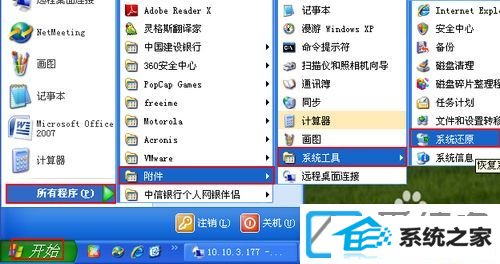
第二步:打开“系统恢复”对话框,打开“系统恢复”对话框,选择“创建一个恢复点”,再单击“下一步”按钮继续:
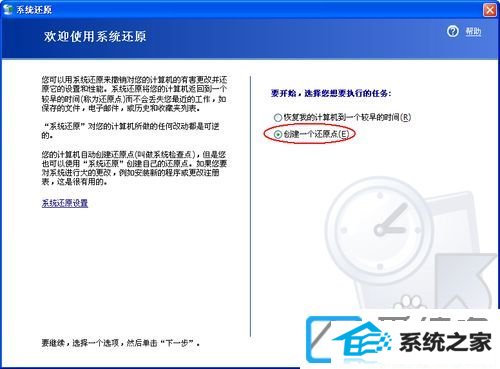
第三步:切换到“创建一个恢复点”界面,在“恢复点描述”中输入恢复点名称,再点击“创建”按钮:
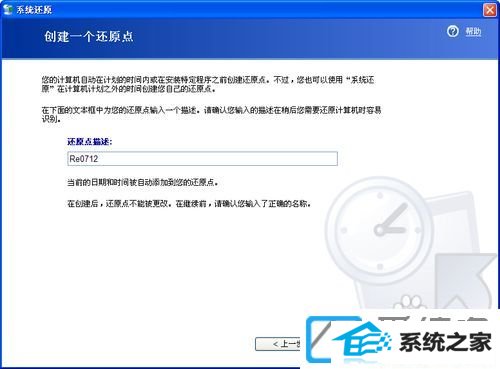
第四步:一会就创建了本次恢复点,显示成功的后果:
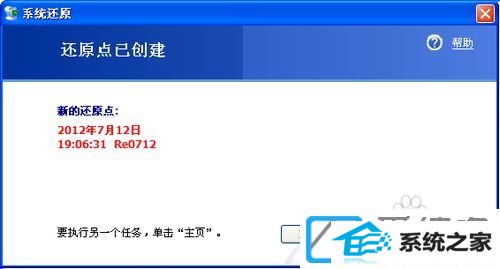
第四步:单击“主页”按钮返回主界面或单击“关上”按钮后果操作;
如果您想在以后每次都快速的创建恢复点,建议将以下二行内容复制到记事本,保存为.vbs格式的文件:
set iRp=getobject("winmgmts://./root/default:systemrestore")
MYRp=iRp.createrestorepoint("一键恢复点",0,100)
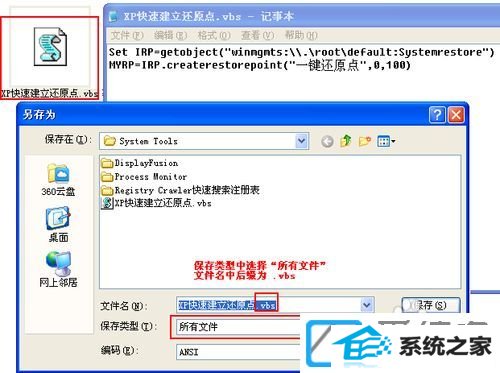
第五步:以后每次都只需要双击这个“xp快速建立恢复点.vbs”文件就能快速建立叫做“一键恢复点”的恢复点了:
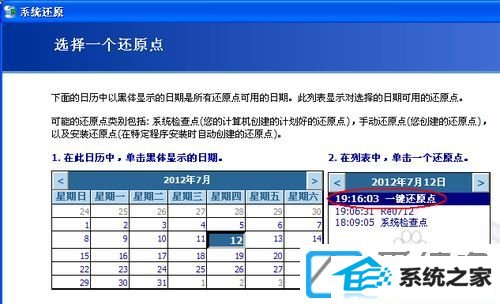
第三、进行系统恢复
第一步:在某些处境下操作失误导致系统不稳定了或感觉中毒了,可以用系统恢复还原到以前的状态。
同步骤二中的第一步:2步,打开“系统不愿”对话框,选择“还原我的计算机到一个较早的时间”单选项:
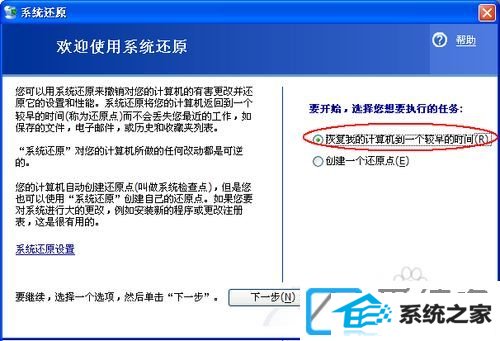
第二步:单击“下一步”按钮切换到“选择一个恢复点”界面,在此界面中选择你们需要恢复到的时间点:

第三步:单击“下一步”按钮切换到“确认恢复点操作”界面,点击“下一步”按钮将开始进行系统恢复:
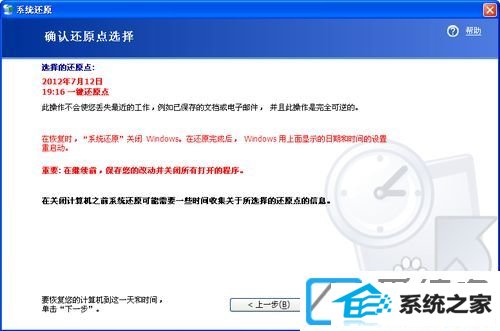
在系统恢复过程中需要重启电脑,所以进行系统恢复操作前需要保存关上打开的文档和程序。
注意事项
建议使用上面提供的快速建立恢复的办法
xp装机版系统如何使用系统恢复的办法共享到这里了,操作时候最佳把您的c盘备份一下,避免文件丢失。
(责任编辑:chenhai)